Yandex. Bar इंटरनेट ब्राउज़र के लिए लगातार अद्यतन और बेहतर एक्सटेंशन है जो एक अतिरिक्त टूलबार के रूप में ब्राउज़र में एकीकृत होता है। Yandex. Bar का मुख्य कार्य यांडेक्स व्यक्तिगत सेवाओं और सामान्य रूप से इंटरनेट के साथ काम करना आसान बनाना है। आइए एक उदाहरण के रूप में फ़ायरफ़ॉक्स इंटरनेट ब्राउज़र का उपयोग करके इस टूलबार को अपडेट करने पर विचार करें।
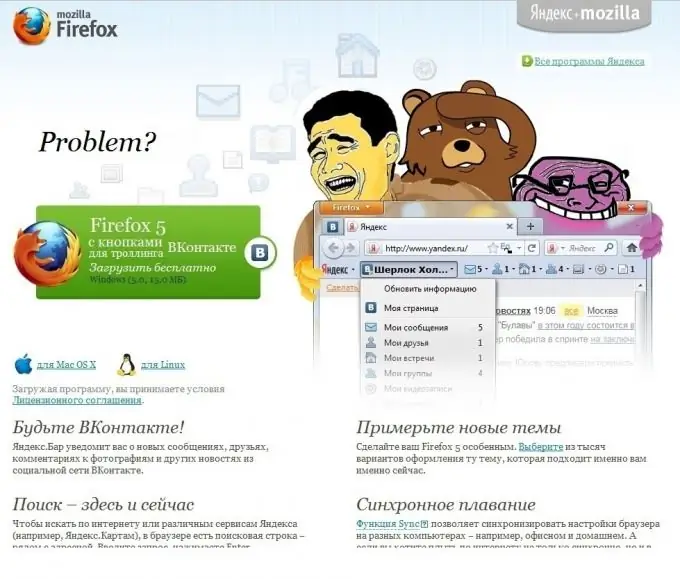
अनुदेश
चरण 1
मोज़िला फ़ायरफ़ॉक्स ब्राउज़र लॉन्च करें और आवश्यक एक्सटेंशन स्थापित करने के लिए bar.yandex.ru/firefox पर जाएं।
चरण दो
"इंस्टॉल Yandex. Bar" बटन पर क्लिक करें और अपनी पसंद की पुष्टि करने के लिए ओके बटन पर क्लिक करें।
चरण 3
स्थापना प्रक्रिया पूरी होने तक प्रतीक्षा करें और चयनित परिवर्तनों को लागू करने के लिए अपने ब्राउज़र को पुनरारंभ करें।
चरण 4
इंटरनेट एक्सटेंशन को हटाने के लिए मोज़िला फ़ायरफ़ॉक्स ब्राउज़र के शीर्ष टूलबार में "टूल्स / ऐड-ऑन" चुनें।
चरण 5
स्थापित एक्सटेंशन की सूची के साथ खुलने वाली विंडो में Yandex. Bar निर्दिष्ट करें और "निकालें" बटन पर क्लिक करें।
चरण 6
चयनित परिवर्तनों को लागू करने के लिए अपने ब्राउज़र को पुनरारंभ करें।
चरण 7
स्वचालित अपडेट प्रॉम्प्ट के प्रकट होने पर उसे स्वीकार करें, या इसे मैन्युअल रूप से निष्पादित करें।
चरण 8
अद्यतनों को स्थापित करने के लिए मोज़िला फ़ायरफ़ॉक्स ब्राउज़र के शीर्ष टूलबार में "टूल्स / ऐड-ऑन" मेनू आइटम खोलें।
चरण 9
खुलने वाले संवाद बॉक्स में स्थापित एक्सटेंशन की सूची में Yandex. Bar चुनें और "अपडेट खोजें" बटन पर क्लिक करें।
चरण 10
अपडेट डाउनलोड करें और अपने ब्राउज़र को पुनरारंभ करें।
चरण 11
ब्राउज़र को अपडेट करने के बाद प्राधिकरण त्रुटि को ठीक करने के लिए मोज़िला फ़ायरफ़ॉक्स ब्राउज़र के शीर्ष टूलबार में मेनू आइटम "टूल्स / ऐड-ऑन" खोलें और आइटम "सेटिंग्स" पर जाएं।
चरण 12
"गोपनीयता" टैब पर जाएं और "तृतीय-पक्ष साइटों से कुकीज़ स्वीकार करें" के बगल में स्थित चेकबॉक्स लागू करें।
चरण 13
आदेश की पुष्टि करने के लिए ठीक क्लिक करें।
चरण 14
सुझाए गए डेवलपर बटन देखें और जिन्हें आप चाहते हैं उन्हें चुनें।
चरण 15
Yandex. Bar में इंस्टॉलेशन के लिए डेवलपर पेज पर वांछित बटन के लिंक फ़ील्ड पर क्लिक करें। एक्सटेंशन को स्वयं पुनर्स्थापित करने की कोई आवश्यकता नहीं है।







